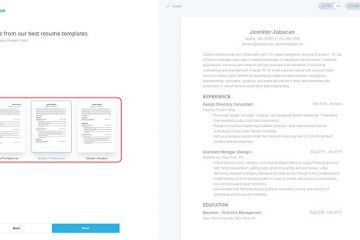編集者の評価: ユーザーの評価:[合計: 0 平均: 0] @media(最小幅: 500px) { } @media(最小幅: 800px) { }
Workmeo は、定期的なタスクや日々のタスクを常に把握しようしようとしているすべての人のための 時間およびプロジェクト管理ツール です。 >。整理するのに役立ち、集中力を維持し、最終的には設定した目標に向かって常に正しい方向に向かうように設計されています。
Workmeo では「ストリーム」という用語を使用しています。’プロジェクト、タスク リスト、Todo リストなど。あなたが作成したストリームの流れは、常にあなたが定義した目標に向かってあなたを導き、全体的なタスクを完了し、概説された目標を達成するのに役立ちます.
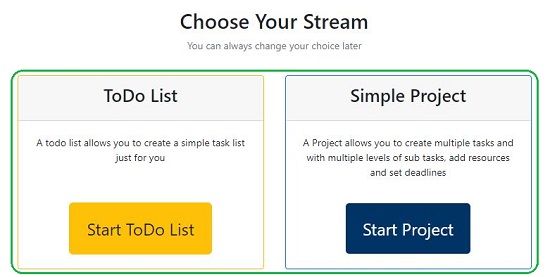
必要なのは作成することだけですストリーム (タスク リストまたはプロジェクト) を管理し、タスクを追加し、優先順位を設定して、常に予定どおりに作業を進めます。このツールがどのように機能するか見てみましょう。
動作中:
1.この記事の最後にあるリンクを使用して Workmeo に移動し、無料アカウントに登録します。送信される電子メールを使用してアカウントを有効にし、ログインする必要があります。
2.最初のステップは、ストリームを作成することです。 [ストリームを追加] ボタンをクリックし、ToDo リストやシンプル プロジェクトなど、作成するストリームの種類を選択します。ストリームに名前を付けて、[次へ] をクリックします。
3.ここで、最初のタスクを追加し、[次へ] をクリックします。このタスクをショートリストに登録する場合は、[ショートリスト] チェックボックスをオンにします。
4.上記で作成したストリームのダッシュボードに移動し、ストリームの詳細とタスクのリストを表示できます。
5.ストリーム名の前にある [プロジェクトの編集] (ペン) アイコンをクリックして、その詳細と説明を編集できます。対応するアイコンをクリックして、ストリームを完了としてマークし、日付を再計算し、ストリームを Excel ファイルにエクスポートすることもできます。
6.新しいタスクを追加するには、ページの右側にある [タスクの追加] パネルを使用して、タスクの名前、オプションで作業の説明などを入力します。推定所要時間、開始日、期限、コメントを指定したり、タスクが完了しているか進行中かを選択することもできます。
7.一番上のドロップダウン メニューを使用して、作成するタスクが最上位のタスク (親) であるか、サブタスクであるかを選択します。サブタスクの場合は、作成済みのタスクのリストから親タスクを選択する必要があります。
8.タスクを作成すると、対応するストリームのタスク リストに表示されます。タスク名の前にあるアイコンを使用して、候補リストへの追加、優先度の変更、タスクの編集、タスクの完了の設定などを行うことができます。 (添付のスクリーンショットを参照してください)。
9.ストリーム名の下にある [Shortlists/Tasks] ボタンをクリックすると、ショートリストに登録したすべてのタスクを表示できます。プロジェクトと時間管理。リソース担当者の追加、製品/サービスなど、効果的に入力および使用できないドロップダウン メニューが多数表示されました。 UIも使いやすさも申し分ありません。開発者は、ツールを使いやすく効果的にするために、機能を大幅に改善および開発する必要があります。
ここをクリックして Workmeo に移動します。